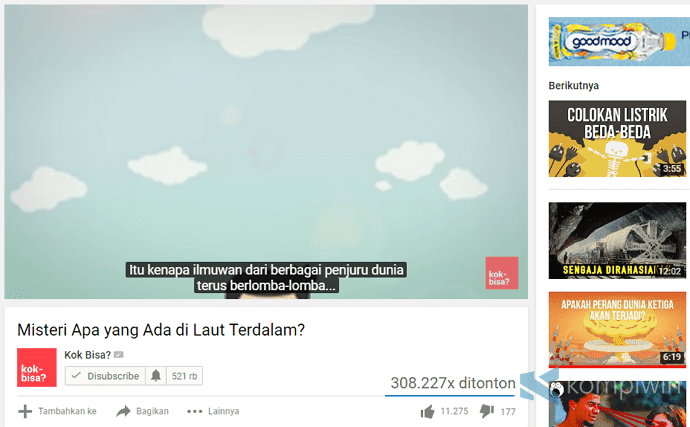
YouTube menyajikan berbagai video menarik untuk kita tonton. Para channel creator membuat video, dan kita menontonnya. Beragam video menjadi viral, dan semakin populer. YouTube menjadi tempat unik tersendiri bagi manusia-manusia millennial sekarang.
Salah satu fiturnya adalah subtitle. Terjemahan video dapat kita baca bersamaan dalam video yang sedang kita tonton. Beragam bahasa subtitle juga tersedia, namun bergantung pada admin channel yang meng-upload video dan subtitle tersebut.
#1 Cara Menampilkan Subtitle Video YouTube di PC/Laptop
Jika sobat menggunakan browser di PC/laptop, Chrome misalnya, maka sobat tentu dapat menampilkan subtitle dalam video yang ditonton.
Untuk membuat subtitle video tampil secara otomatis, sobat dapat membuka bagian Settings pada situs YouTube. Klik foto profil YouTube, dan pilih tombol roda gigi.
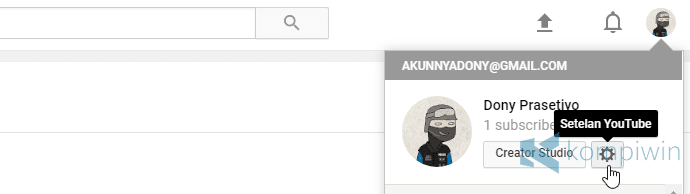
Pilih Pemutaran, dan centang “Selalu tampilkan subtitle” juga “Tampilkan subtitle otomatis melalui pengenalan suara (jika tersedia)”.
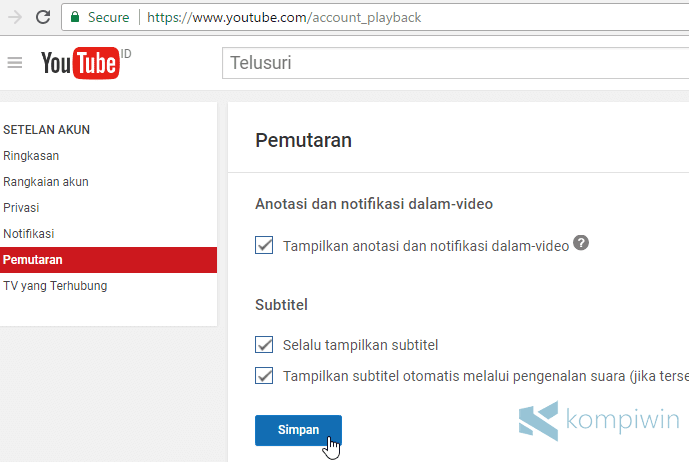
Lalu klik Simpan.
Nah, sekarang, kita pindah ke videonya.
Buka salah satu video YouTube yang ingin sobat tonton, dan yang memiliki subtitle-nya langsung.
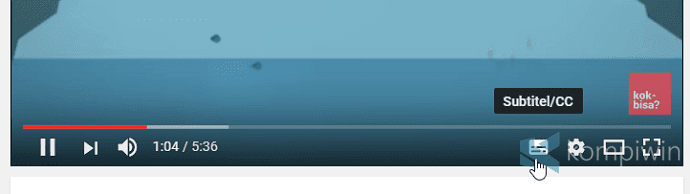
Klik pada tombol ber-tooltip “Subtitle/CC”, hingga garis merah di bawahnya muncul. Maka subtitle akan muncul dalam video yang sedang sobat tonton sekarang.

Klik lagi pada tombol tersebut, hingga garis merahnya hilang. Maka, subtitle juga akan hilang.
Untuk mengubah bahasa subtitle, sobat bisa mengklik tombol roda gigi di sebelah kanan tombol Subtitle/CC.
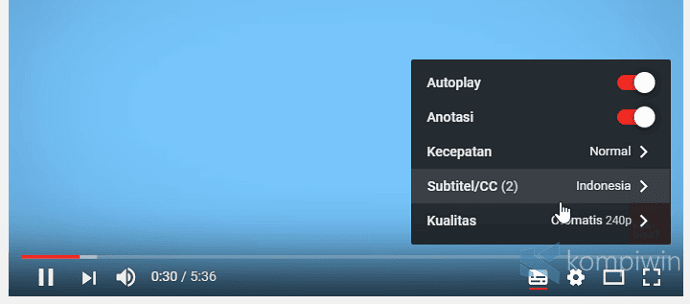
Klik pada “Subtitle/CC”, dan pilih negara yang bahasanya ingin tampil sebagai subtitle.
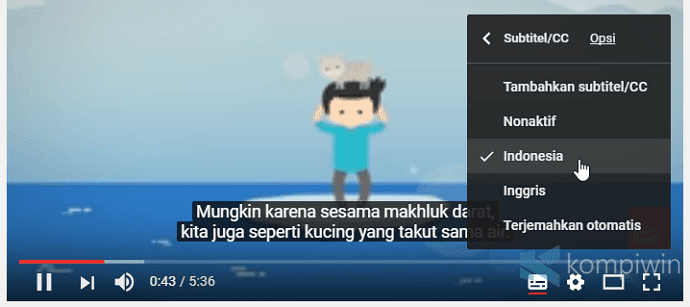
Dan, BOOM! Video akan muncul dengan subtitle sesuai bahasa yang sobat pilih.
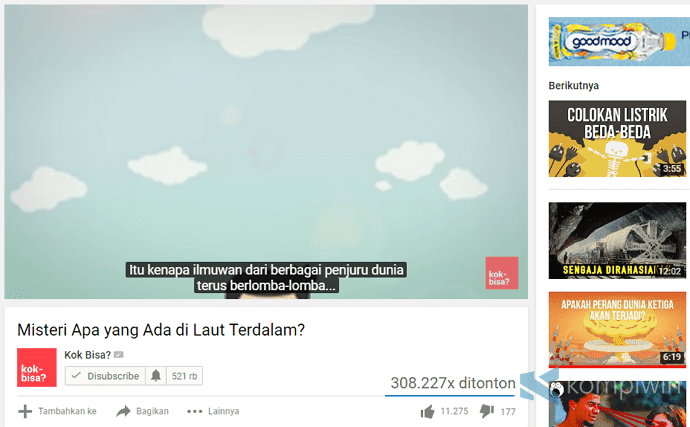
#2 Cara Memunculkan Subtitle Video YouTube di Smartphone Android
Jika sobat menggunakan aplikasi YouTube di Android atau iPhone, maka sobat juga dapat mengubah tampilan subtitle yang tersedia. Android punya settings-nya sendiri dalam menampilkan subtitle atau caption.
Untuk menampilkan subtitle di aplikasi YouTube, sobat dapat mengklik tombol tiga titik vertikal di atasnya, dan pilih Captions beserta bahasanya.
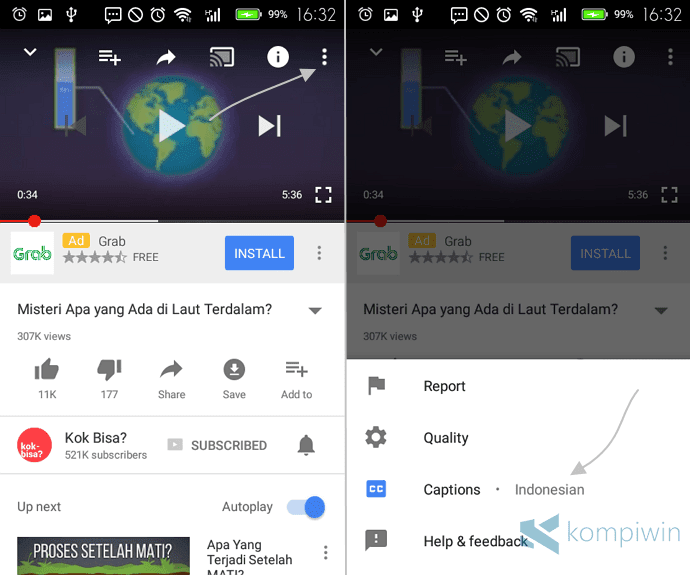
Di browser, sobat dapat mengklik tiga titik vertikal yang letaknya di bawah video.
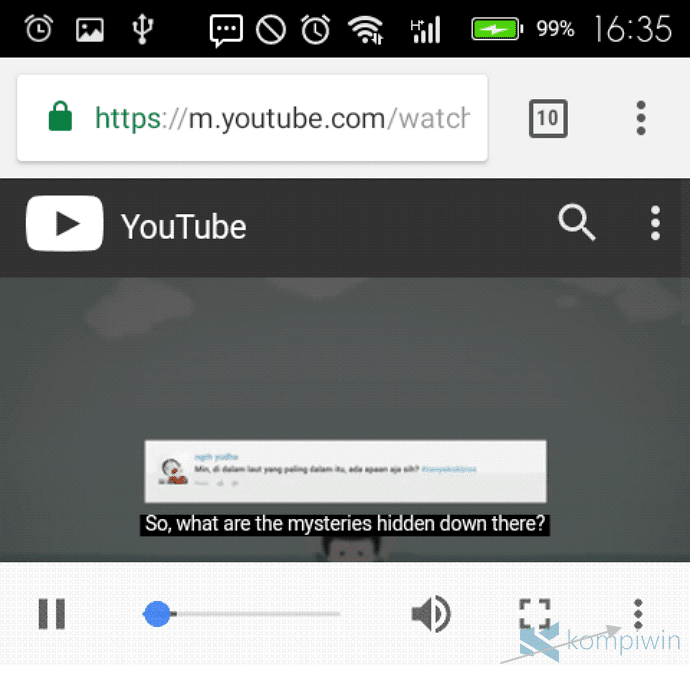
Lalu pilih Captions dan bahasa subtitle-nya.
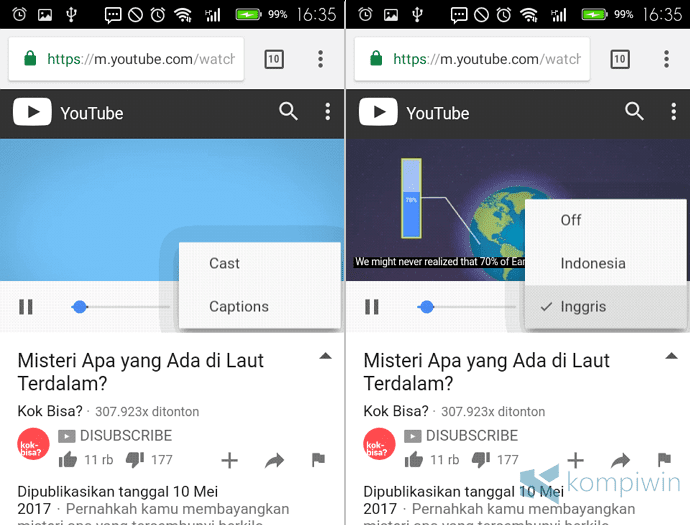
Android punya settings soal mengatur tampilan subtitle. Sobat dapat menonton video dengan tampilan subtitle yang berbeda.
Buka aplikasi YouTube di Android. Lalu masuk ke Settings > Captions.
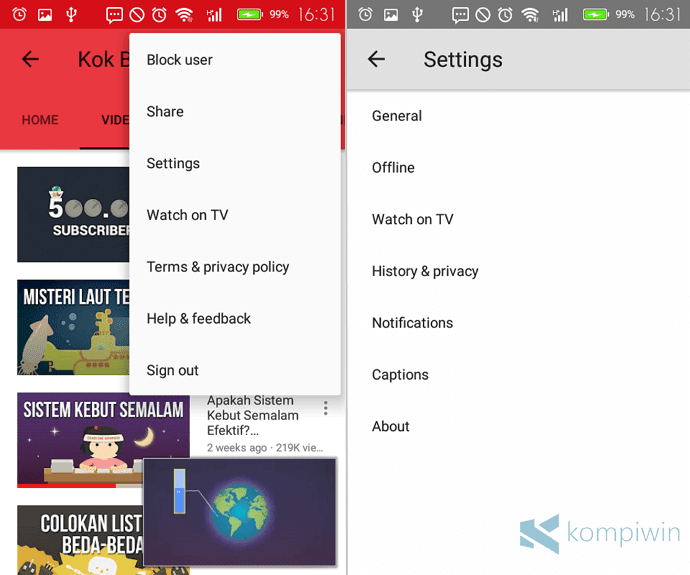
Kemudian terbukalah aplikasi Settings bawaan Android. Di sana, aktifkan caption atau subtitle dengan mengklik On. Lalu pilih bahasa default pada Language, ukuran teks pada Text size, dan tampilan subtitle pada Caption style.
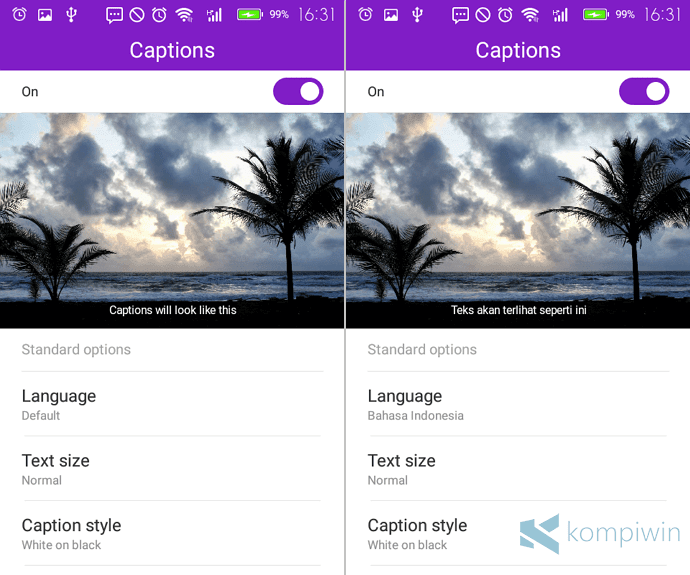
Kemudian, settings yang sudah sobat ubah akan diterapkan dalam aplikasi YouTube di Android dan browser yang memutar video di situs langsung YouTube.
Tampilan subtitle di Android ini dapat diubah-ubah, sesuai keinginan sobat. Bahkan bukan hanya untuk situs YouTube, melainkan semua situs online yang caption atau subtitle videonya terhubung dengan settings bawaan Android.
Itulah cara menonton video YouTube dengan subtitle di PC/laptop dan smartphone.



